Cara Menggabungkan Foto-Seiring dengan perkembangan zaman dan teknologi, kini ada banyak sekali aktivitas yang bisa dilakukan hanya dengan ponsel pintar. Bahkan aktivitas yang dulunya hanya bisa dilakukan menggunakan laptop atau komputer, kini smartphone bisa melakukannya dengan sangat mudah.
Salah satunya adalah menggabungkan beberapa foto menjadi satu bingkai. Nah, untuk melakukannya Anda membutuhkan bantuan dari aplikasi ketiga. Sehingga kita bisa menentukan aplikasi mana yang sesuai dengan yang kita perlukan sewaktu melakukan proses editing.
Seperti yang sudah kita ketahui, kalau smartphone android merupakan gudanganya aplikasi atau game. Termasuk salah satunya untuk kepentingan editing seperti menggabungkan foto. Dari segi fitur bisa dikatakan aplikasi yang ada ini cukuplah lengkap, sehingga kita bisa menerapkan efek dan lainnya.
Penasaran bukan aplikasi apa saja yang bisa anda coba untuk gabungkan berbagi foto menjadi satu? Untuk itu, berikut ini beberapa aplikasi Android dan cara menggabungkan foto dengan aplikasi tersebut yang perlu untuk diketahui.
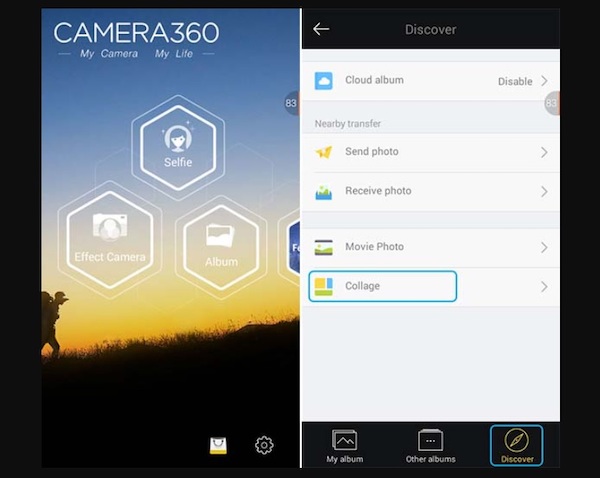
Cara Menggabungkan Foto di Android dengan Aplikasi
Seperti yang tadi telah dikatakan, bahwa cara menggabungkan foto di smartphone Android membutuhkan bantuan aplikasi ketiga. Langsung saja, Anda bisa mencoba aplikasi-aplikasi yang akan dijelaskan di bawah ini lengkap dengan cara untuk menggabungkan foto.








